Pomozite razvoju web mjesta, dijelite članak s prijateljima!
 Bok
Bok
Danas je svako računalo opremljeno USB portovima. Uređaji koji se povezuju s USB-om, broje desetke (ako ne stotine). A ako neki uređaji ne zahtijevaju brzinu priključka (npr. Miš i tipkovnica), neki drugi: bljesak voziti, vanjski tvrdi disk, fotoaparat - vrlo su zahtjevni za brzinu. Ako port radi polako: prijenos datoteka s računala na USB bljesak voziti (na primjer) i obrnuto će se pretvoriti u pravu noćnu moru …
U ovom članku želim razumjeti glavne razloge zašto USB priključci mogu raditi polako, a također daju i savjete za ubrzanje rada s USB-om. Dakle …
1) Nedostatak "brzih" USB priključaka
Na početku članka želim napraviti kratku fusnotu … Činjenica je da USB priključci sada imaju 3 vrste: USB 1.1, USB 2.0 i USB 3.0 (USB3.0 - označeno plavom bojom, vidi sliku 1). Brzina njihovog rada je drugačija!

Sl. 1. USB 2.0 (slijeva) i USB 3.0 (desno) priključnice.
Dakle, ako spojite uređaj (na primjer, USB flash pogon) koji podržava USB 3.0 na USB 2.0 računalni priključak, tada će raditi na brzini priključka, tj. ne na najvišoj mogućoj mjeri! U nastavku ću dati neke tehničke karakteristike.
Tehnički podaci USB 1.1:
- velika brzina razmjene - 12 Mbit / s;
- niska brzina razmjene - 1, 5 Mbit / s;
- maksimalna duljina kabela za velike brzine razmjene je 5 m;
- maksimalna duljina kabela za nisku brzinu razmjene je 3 m;
- maksimalni broj povezanih uređaja je 127.
USB 2.0
USB 2.0 se razlikuje od USB 1.1 samo brže i male promjene u protokolu prijenosa podataka za Hi-speed (480Mbps). Postoje tri brzine za USB 2.0 uređaje:
- Niska brzina od 10-1500 Kbps (koristi se za interaktivne uređaje: tipkovnice, miševi, navigacijske tipke);
- Full-speed 0.5-12 Mbps (audio / video uređaji);
- Hi-speed 25-480 Mbit / s (video uređaji, uređaji za pohranu).
Prednosti USB 3.0:
- Mogućnost prijenosa podataka pri brzinama do 5 Gbit / s;
- Upravljač može simultano primati i slati podatke (full-duplex način), što povećava brzinu rada;
- USB 3.0 omogućuje veću struju, što olakšava povezivanje uređaja poput tvrdih diskova. Povećana struja smanjuje vrijeme punjenja mobilnih uređaja s USB-a. U nekim slučajevima struja može biti dovoljna za povezivanje čak i monitora;
- USB 3.0 je kompatibilan sa starim standardima. Moguće je povezivanje starih uređaja s novim priključcima. USB 3.0 uređaji mogu se spojiti na USB 2.0 priključak (u slučaju dovoljnog napajanja), ali brzina uređaja ograničava brzina priključka.
Kako mogu saznati koji su USB priključci na računalu?
1. Najjednostavnija je mogućnost dobiti dokumentaciju za vaše računalo i vidjeti tehničke specifikacije.
2. Druga mogućnost - za instalaciju posebnih. korisni programi za određivanje karakteristika računala. Preporučujem AIDA (ili EVEREST).
 AIDA
AIDA
Službeni. web stranica: http://www.aida64.com/downloads
Nakon instalacije i pokretanja uslužnog programa, jednostavno idite na odjeljak: "Uređaji / USB uređaji" (vidi sliku 2). Ovaj odjeljak prikazuje USB priključke koji se nalaze na vašem računalu.
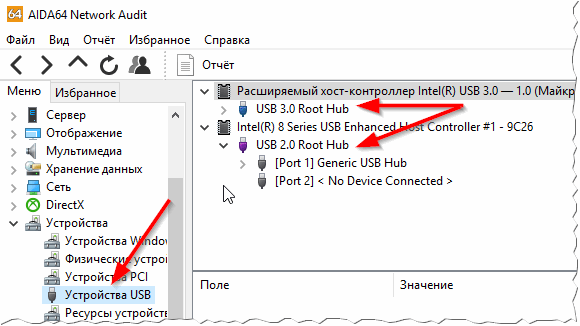
Sl. 2. AIDA64 - računalo ima USB 3.0 i USB 2.0 priključke.
2) BIOS postavke
Činjenica je da postavke BIOS-a ne smiju sadržavati maksimalnu brzinu za USB priključke (na primjer, Niska brzina za USB 2.0 priključak). Preporuča se prvo provjeriti.
Nakon uključivanja računala (laptop) odmah pritisnite DEL tipku (ili F1, F2) za ulazak u BIOS postavke. Ovisno o verziji ovog, postavka brzine priključka može biti u različitim odjeljcima (na primjer, na slici 3, konfiguracija USB porta se nalazi u odjeljku Napredno).
Gumbi za ulazak u BIOS različitih proizvođača računala, prijenosnih računala:
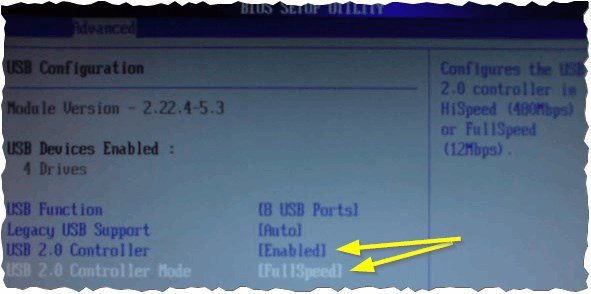
Sl. 3. Postavljanje BIOS-a.
Imajte na umu da trebate postaviti maksimalnu vrijednost: najvjerojatnije je FullSpeed (ili Hi-speed, pogledajte objašnjenje u gornjem članku) u stupcu USB Controller Mode.
3) Ako računalo nema USB 2.0 / USB 3.0 priključke
U tom slučaju možete instalirati posebnu karticu u sustavnu jedinicu - PCI USB 2.0 kontroler (ili PCIe USB 2.0 / PCIe USB 3.0, itd.). Trošak je, relativno jeftin, a brzina prilikom razmjene s USB uređajima povremeno se povećava!
Njihova instalacija u jedinici sustava je vrlo jednostavna:
- najprije isključite računalo;
- otvoriti poklopac jedinice sustava;
- spojite karticu u utor za PCI (obično na donjoj lijevoj strani matične ploče);
- učvrstite ga vijkom;
- nakon uključivanja računala Windows će automatski instalirati upravljačke programe i moći ćete početi raditi (ako ne, koristite komunalije iz ovog članka :).

Sl. 4. PCI USB 2.0 kontroler.
4) Ako uređaj radi na USB 1.1 brzini, ali je spojen na USB 2.0 priključak
To se ponekad događa i često se u ovom slučaju pojavljuje pogreška: "USB uređaj će moći raditi brže ako je povezan s USB 2.0 priključkom velike brzine" …
To se obično događa zbog problema s vozačima. U tom slučaju možete pokušati: ažurirati upravljački program pomoću posebnih. (https://pcpro100.info/obnovleniya-drayverov/), ili ih izbrišite (za sustav da ih automatski reinstalirati). Kako je to učinjeno:
- prvo morate otići do upravitelja uređaja (samo upotrijebite pretraživanje na upravljačkoj ploči sustava Windows);
- Zatim pronađite karticu sa svim USB uređajima;
- svi su uklonjeni;
- a zatim ažurirajte konfiguraciju hardvera (vidi sliku 5).
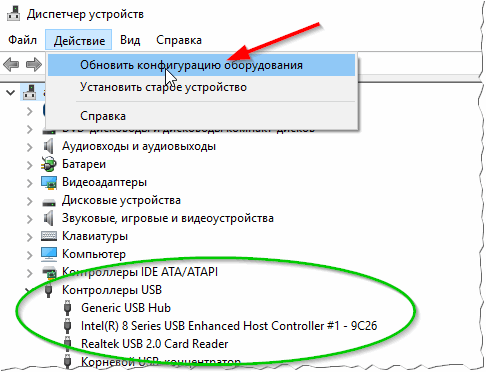
Sl. 5. Ažurirajte konfiguraciju hardvera (Device Manager).
PS
Još jedna važna točka: kada kopirate puno male datoteke (za razliku od jedne velike) - brzina kopiranja će biti 10-20 puta niža! To je zbog traženja svake zasebne datoteke slobodnih blokova na disku, njihovog dodjeljivanja i ažuriranja tablica diska (i tako dalje tehničkih trenutaka). Stoga je, ako je moguće, poželjno imati hrpu malih datoteka, prije kopiranja na USB bljesak (ili vanjski tvrdi disk) za komprimiranje u jednu datoteku arhivu (zahvaljujući tome brzina kopiranja će se povećati mnogo puta).
Na tome imam sve, uspješan rad